בוא נגיד שיש לך שתי Excel עבודה, או אולי שתי גירסאות של אותה חוברת עבודה, שברצונך להשוות. לחלופין, ייתכן שברצונך למצוא בעיות פוטנציאליות, כמו סכומים שהוזנו באופן ידני (במקום מחושב), או נוסחאות מנותקות. באפשרותך להשתמש ב- Microsoft Spreadsheet Compare כדי להפעיל הדוח על ההבדלים והבעיות שהוא מוצא.
חשוב: Spreadsheet Compare זמינה רק ב- Office Professional Plus 2013, Office Professional Plus 2016, Office Professional Plus 2019 או יישומי Microsoft 365 לארגונים.
פתח Spreadsheet Compare
במסך התחל, לחץ על Spreadsheet Compare. אם אינך רואה אפשרות Spreadsheet Compare, התחל להקליד את המילים Spreadsheet Compareולאחר מכן בחר באפשרות שלה.
בנוסף ל- Spreadsheet Compare, תמצא גם את תוכנית השותפים עבור Access – Microsoft Database Compare. היא גם דורשת Office Professional Plus או גירסאות יישומי Microsoft 365 לארגונים.
השוואה בין שתי Excel עבודה
-
לחץ על בית > השוואת קבצים.
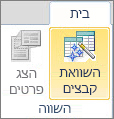
תיבת הדו-שיח השוואת קבצים מופיעה.
-
לחץ על סמל התיקיה הכחולה לצד התיבה השווה כדי לאתר את המיקום של הגירסה הקודמת של חוברת העבודה. בנוסף לקבצים שנשמרו במחשב שלך או ברשת, באפשרותך להזין כתובת אינטרנט של אתר שבו שמורות חוברות העבודה שלך.
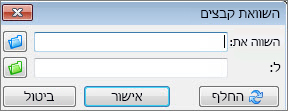
-
לחץ על סמל התיקיה הירוקה לצד התיבה אל כדי לאתר את מיקום חוברת העבודה שברצונך להשוות לגירסה הקודמת ולאחר מכן לחץ על אישור.
עצה: באפשרותך להשוות בין שני קבצים בעלי אותו שם אם הם שמורים בתיקיות שונות.
-
בחלונית הימנית, בחר את האפשרויות שברצונך לראות בתוצאות ההשוואה של חוברת העבודה על-ידי בדיקה או ביטול הסימון של האפשרויות, כגון נוסחאות, פקודות מאקרואו עיצוב תא. לחלופין, בחר Select All.
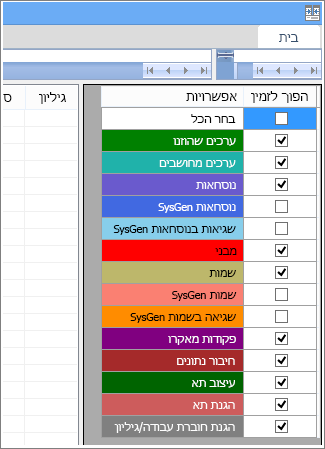
-
לחץ על אישור כדי להפעיל את ההשוואה.
אם אתה מקבל הודעת "לא ניתן לפתוח חוברת עבודה", ייתכן שייתכן שאחד חוברות העבודה מוגנת באמצעות סיסמה. לחץ על אישור ולאחר מכן הזן את סיסמת חוברת העבודה. קבל מידע נוסף על האופן שבו סיסמאות ו- Spreadsheet Compare פועלים יחד.
תוצאות ההשוואה מופיעות ברשת הכוללת שתי חלוניות. חוברת העבודה מימין תואמת לקובץ "Compare" (בדרך כלל ישן יותר) שבחרת וחוברת העבודה מימין תואמת לקובץ "אל" (בדרך כלל חדש יותר). הפרטים מופיעים בחלונית מתחת לשתי הרשתות. השינויים מסומנים לפי צבע, בהתאם לסוג השינוי.
הבנת התוצאות
-
ברשת זה לצד זה, גליון עבודה עבור כל קובץ מושווה לגליון העבודה בקובץ האחר. אם זמינים גליונות עבודה מרובים, הם זמינים על-ידי לחיצה על הלחצנים קדימה וחזרה בפס הגלילה האופקי.
הערה: גם אם גליון עבודה מוסתר, הוא עדיין מושווה ומיוצגו בתוצאות.
-
ההבדלים מסומנים באמצעות צבע מילוי תא או צבע גופן טקסט, בהתאם לסוג ההבדל. לדוגמה, תאים עם "ערכים שהוזנו" (תאים שאינם כוללים נוסחאות) מעוצבים בצבע מילוי ירוק זה לצד זה ברשת, ובגופן ירוק ברשימת התוצאות בחלונית. החלונית השמאלית התחתונה מכילה מקרא שמציג את משמעות הצבעים.
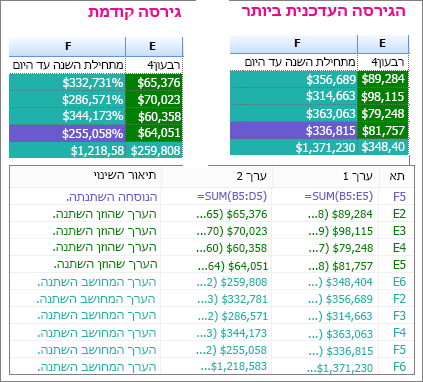
בדוגמה המוצגת כאן, התוצאות עבור Q4 בגירסה הקודמת לא היו סופיות. הגירסה העדכנית ביותר של חוברת העבודה מכילה את המספרים הסופיים עמודה עבור Q4.
בתוצאות ההשוואה, התאים E2:E5 בשתי הגירסאות מכילים מילוי ירוק, כלומר, ערך שהוזן השתנה. מאחר שערכים אלה השתנו, התוצאות המחושבות ב- YTD עמודה גם השתנו – תאים F2:F4 ו- E6:F6 כוללים מילוי כחול-ירוק, כלומר, הערך המחושב השתנה.
התוצאה המחושבת בתא F5 השתנתה גם היא, אך הסיבה החשובה יותר היא שבגירסה הקודמת הנוסחה שלה היתה שגויה (היא סכם רק B5:D5, השמטת הערך עבור Q4). כאשר חוברת העבודה עודכנה, הנוסחה ב- F5 תוקנה כך שהיא תוקנה כעת =SUM(B5:E5).
-
אם התאים צרים מדי מכדי להציג את תוכן התא, לחץ על Resize Cells to Fit.
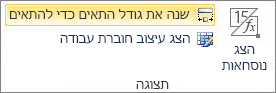
Excel התוספת Inquire של Excel
בנוסף לתכונות ההשוואה של Spreadsheet Compare, Excel 2013 כולל תוספת Inquire שהופכת את הכרטיסיה Inquire לזמינים. בכרטיסיה Inquire, באפשרותך לנתח חוברת עבודה, לראות קשרי גומלין בין תאים, גליונות עבודה, חוברות עבודה אחרות ועיצוב עודף נקי בגליון עבודה. אם שתי חוברות עבודה פתוחות Excel שברצונך להשוות, באפשרותך להפעיל Spreadsheet Compare באמצעות הפקודה השווה קבצים.
אם אינך רואה את הכרטיסיה Inquire ב- Excel, ראה הפעלת התוספת Inquire. כדי ללמוד עוד אודות הכלים תוספת Inquire, ראה מה ניתן לעשות עם Spreadsheet Inquire.
השלבים הבאים
אם יש לך "משימה קריטית" Excel עבודה או Access מסדי נתונים בארגון שלך, שקול להתקין את כלי ניהול הגיליון האלקטרוני ומסד הנתונים של Microsoft. Microsoft Audit and Control Management Server מספק תכונות ניהול שינויים רבות עוצמה עבור קבצי Excel ו- Access, והיא משלימה את Microsoft Discovery and Risk Assessment Server, המספק תכונות של מלאי וניתוח, שמטרתן לסייע לך להפחית את הסיכון המשויך לשימוש בכלים שפותחו על-ידי משתמשי קצה ב- Excel וב- Access.
ראה גם מבט כולל על Spreadsheet Compare.










